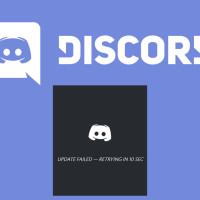Восстановление пароля Discord
Одна из самых неприятных ситуаций, с которой может столкнуться пользователь мессенджера Дискорд — забыл пароль без возможности восстановления. Ниже рассмотрим, как действовать в такой ситуации, и какие шаги предпринять для изменения ключа безопасности через настройки.
Что делать, если забыл пароль на Discord: восстановление
При регистрации в приложении пользователь указывает почтовый ящик и набор секретных символов, которые в дальнейшем применяются для входа в мессенджер. Но бывают ситуации, когда человек забыл эту комбинацию. В таком случае нужно знать, что делать, если забыл пароль от Дискорда. Для удобства приведем отдельные инструкции для компьютера и смартфона.
На ПК
Если вы пользуйтесь программой на компьютере, перейдите по ссылке discordapp.com/login или выйдите из приложения, если вы уже авторизованы. В последнем случае жмите на кнопку Выйти. Далее сделайте такие шаги:
- Жмите на кнопку Forgot your password (Забыл пароль).
- Заполните поле e-mail, куда система будет отправлять данные для восстановления пароля Дискорд.
- Войдите в электронную почту, указанную в поле e-mail.
- Найдите ссылку для восстановления и жмите на нее. Сообщение приходит почти мгновенно. Если по истечении 10-15 минут письма нет, проверьте папку Спам.
- Жмите на URL в письме.
- Система переносит на страницу для сброса, где придумайте новый код безопасности для Discord и подтвердите внесенные данные.

Выполнение этих действий помогает, если владелец аккаунта Дискорд забыл пароль и не может попасть в свой профиль. После изменения данных остается войти в аккаунт под новыми сведениями.
Утеря доступа по двухфакторной аутентификации
Бывает ситуация, когда пользователь не забыл password, но телефон повредился или утерян. Если в настройках указана двухфакторная аутентификация, могут возникнуть трудности со входом. Для решения проблемы сделайте следующее:
- Если вы уже вошли в мессенджер под своими данными, посмотрите запасные коды с помощью имеющегося под рукой пароля.
- Найдите на ПК файл discord_backup_codes.txt и посмотрите в нем нужные сведения.
После получения доступа к информации войдите в Настройки Дискорд, а далее Моя учетная запись. Там отключите 2FA. Для подтверждения необходимо ввести шесть цифр, запрашиваемых системой.
На телефоне
Теперь рассмотрим, как восстановить пароль на Дискорде, если под рукой нет ПК. В таком случае на помощь приходит смартфон. Для внесения изменений сделайте такие шаги:
- Жмите на иконку приложения на смартфоне.
- Кликните на ссылку Forgot your password.
- Заполните поле e-mail, куда будет отправлена ссылка для восстановления.
- Перейдите в почтовый ящик, указанный выше.
- Жмите на ссылку, которая пришла в письме.
- Следуйте дальнейшей инструкции и установите новый пароль.
Как видно, чтобы изменить password на смартфоне, необходимо проделать почти те же шаги, что и на ПК. Разница том, что для восстановления придется войти в приложение на телефоне.
Как изменить пароль на Дискорд
Бывают ситуации, когда пользователь не забыл пароль, а просто хочет его изменить. Для этого не нужно отправлять письма на e-mail и проходить шаги по восстановлению — достаточно войти в мессенджер и воспользоваться встроенным функционалом.
Причина внесения изменений может быть различной, к примеру, защита аккаунта или установка более запоминающейся комбинации (это делается, чтобы пользователь больше не забыл ключ для входа).
Рассмотрим, как поменять пароль в Дискорде с помощью ПК или телефона. Алгоритм такой:
- Перейдите по ссылке discordapp.com/login и авторизуйтесь в мессенджере (или войдите в приложение).
- Жмите на символ шестеренки (настройки) возле логина.
- Перейдите в секцию Моя учетная запись.
- Кликните на большую синюю кнопку Изменить.
 После выполнения этих шагов на экране появляются графы для заполнения. Система просит ввести текущий и новый пароль Дискорд. Сразу отметим, что этот метод не подойдет, если пользователь забыл основной код для входа. В таком случае стоит воспользоваться инструкцией, которая рассмотрена выше. Далее жмите кнопку Сохранить и авторизуйтесь в программе под новыми данными.
После выполнения этих шагов на экране появляются графы для заполнения. Система просит ввести текущий и новый пароль Дискорд. Сразу отметим, что этот метод не подойдет, если пользователь забыл основной код для входа. В таком случае стоит воспользоваться инструкцией, которая рассмотрена выше. Далее жмите кнопку Сохранить и авторизуйтесь в программе под новыми данными.
Итоги
Теперь у вас в руках подробная инструкция, как узнать и изменить password в Дискорд в случае необходимости. Алгоритм действий почти идентичен для всех версий, будь это браузерный вариант, приложение на ПК или телефоне.